Puedes verificar qué versión de Ubuntu tienes usando varios métodos, y cada uno tiene sus beneficios. Algunos te dan la versión principal; otros te dan todos los pequeños detalles.
¿Por qué debería buscar su versión de Ubuntu?
Sabes que tienes Ubuntu. ¿Por qué importa la versión?
¿Cuáles son las versiones de Ubuntu?
Windows y macOS son sencillos en cuanto a versiones. Muchas PC tienen Windows 11 o Windows 10. Las versiones más recientes de MacOS son Monterey, Sur grande y Catalina.
Los números de versión de Ubuntu se basan en el año y mes de lanzamiento. Las versiones de Ubuntu también vienen con nombres en clave formados por dos palabras aliteradas. Es un adjetivo y un nombre de animal, por lo que el resultado es un nombre como Bionic Beaver. Por ejemplo, la última versión estándar de Ubuntu es 21.10 Impish Indri. (Un indri es una especie grande de lémur).
Si eso no fuera lo suficientemente confuso, hay dos versiones actuales en cualquier momento. Existen versiones de lanzamiento provisional y de servicio a largo plazo (LTS). El soporte para la versión provisional de Ubuntu es de 9 meses desde su lanzamiento. La versión LTS se utiliza cuando la estabilidad de la instancia es crítica. Obtiene cinco años de soporte estándar y puede tener otros cinco años bajo el Mantenimiento de seguridad extendido (ESM). ESM es gratuito para uso personal y es una suscripción paga para empresas.
Canonical Ltd. construye Ubuntu en el código abierto núcleo de linux, por lo que puede ser importante conocer la versión del kernel de Linux. El número de versión actual del kernel de Linux puede ser 5.15. El primer número es la versión principal y los números restantes son la versión menor..
Póngalos todos juntos y obtendrá una versión de Ubuntu como 22.04 LTS Jammy Jellyfish, kernel de Linux 5.15.
Cómo encontrar la versión de Ubuntu en el subsistema Windows Linux
Sí, puedes ejecutar Ubuntu dentro de Windows con Subsistema Windows Linux (WSL) de Microsoft.
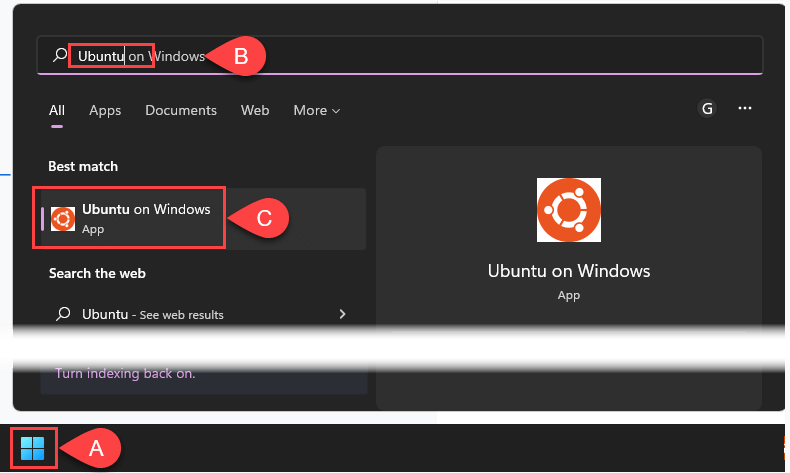

¿Ya abriste Ubuntu WSL y esa línea desapareció? Consulte la siguiente sección sobre cómo encontrar la versión de Ubuntu a través de la línea de comando. También trabajan en WSL.
Cómo encontrar la versión de Ubuntuen la línea de comandos
Si utilizas habitualmente términos como “distribución de Linux ” o “intento ”, la interfaz de línea de comandos es para ti.
lsb_release -d
Para obtener el resultado más corto, utilice el comando lsb_release -d. El comando lsb_release revela la información de la base estándar de Linux (lsb) para cualquier distribución de Linux.

lsb_release -a
El uso de -a proporciona información completa sobre Ubuntu, incluido ID del distribuidor, Descripción, Versióny Nombre en clave. Curiosamente, Codename no revela el nombre en clave completo, que es Jammy Jellyfish en la versión que se muestra a continuación.
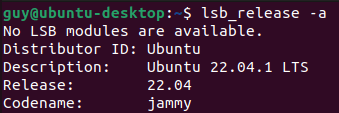
nombre de hostectl
La utilidad hostnamectl cambia o devuelve información sobre el host o nombre de host. Usarlo sin opciones solo devuelve la información del nombre de host. Busque la línea Operating Systempara obtener la versión de Ubuntu y la línea Kernelpara la versión del kernel de Linux..
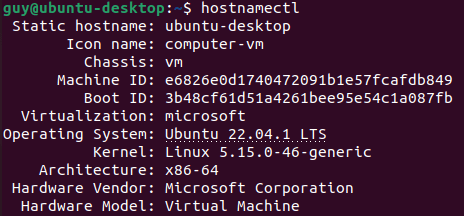
gato /etc/issue
El comando concatenar (cat) generalmente se usa para unir archivos. Cuando se usa sin ninguna opción y solo la ruta del archivo/nombre de archivo (etc/issue), muestra el contenido del archivo issue. Ignore el \n \l. No es importante en este contexto.

gato /etc/os-release
Al igual que el comando anterior, esto muestra el contenido del archivo os-release. Tenga en cuenta la línea Versión, que muestra el nombre en clave completo.
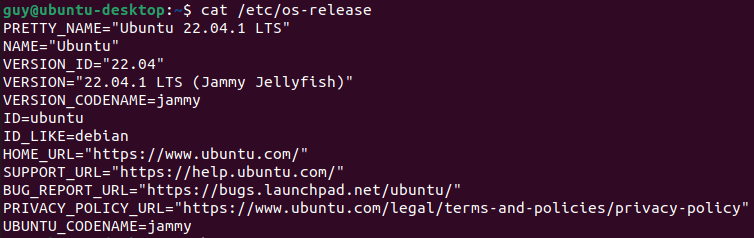
uname -r
Para ver solo la versión principal de Linux, use el comando uname -r. La utilidad unamebrinda información sobre el sistema pero no sobre Ubuntu en sí.

Cómo encontrar la versión de Ubuntu usando Neofetch
Neofetch es una aplicación bash que muestra información del sistema de forma creativa con arte ASCII.

Una vez encontrado el paquete neofetch, ingrese Ypara comenzar la instalación.
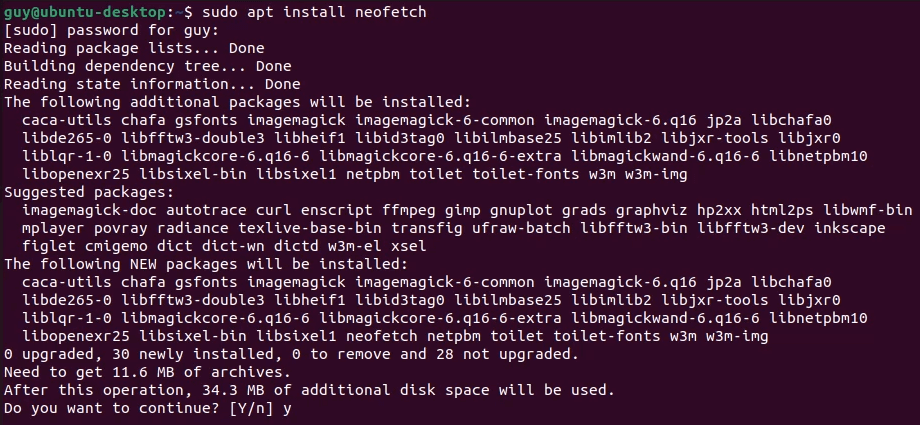
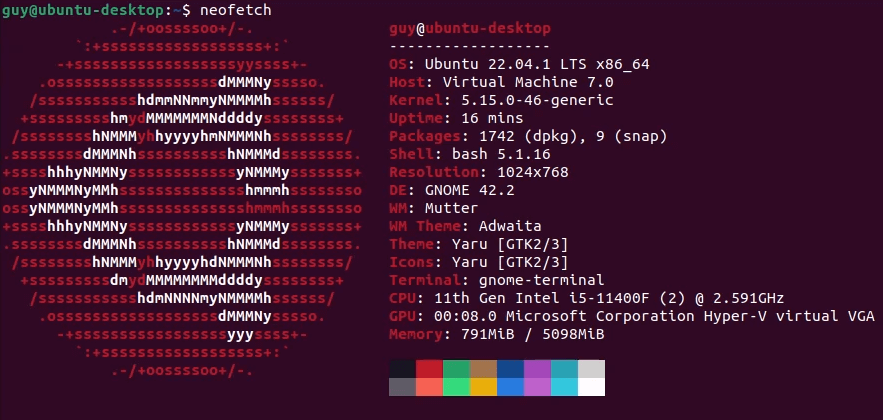
Para instalar una utilidad similar llamada Superfetch (que no debe confundirse con Superbúsqueda de Windows ), siga el mismo procedimiento anterior, sustituyendo superfetchdonde usó neofetch. Cada uno proporciona información ligeramente diferente, así que elige el que tenga la información que necesitarás con más frecuencia.
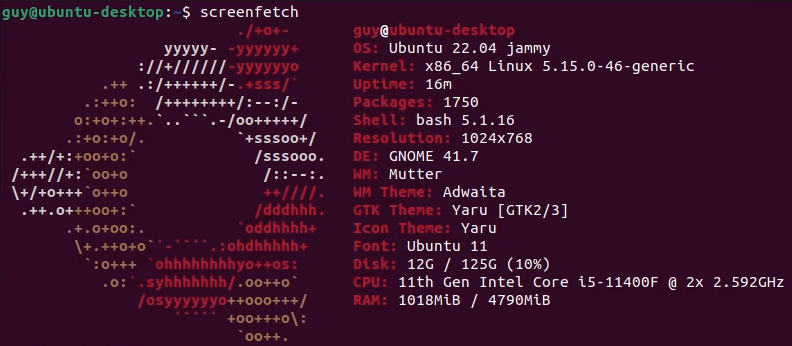
Cómo encontrar la versión de Ubuntu usando la GUI
Tal vez ingresar a la terminal y trabajar con bash y la línea de comando sea más de lo que desea hacer.

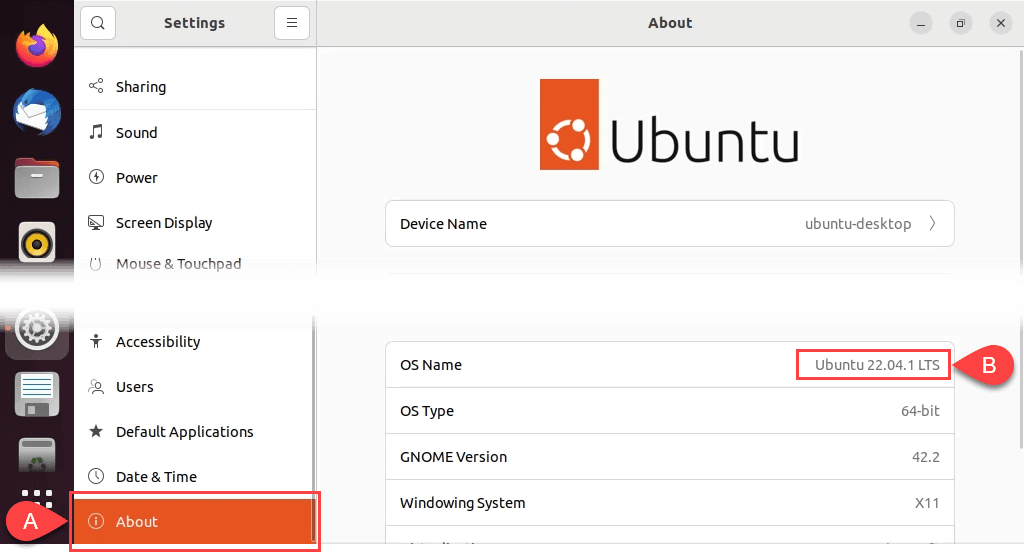
Ahora conoces tu Ubuntu
Con diez formas de encontrar la versión de Ubuntu, muchas de las cuales brindan otra información del sistema, encontrarás conoce mejor ubuntu. Podrás decidir qué actualizaciones necesitas, encontrar aplicaciones que funcionen y saber cuándo es el momento de actualizar a la versión más reciente de Ubuntu..
.